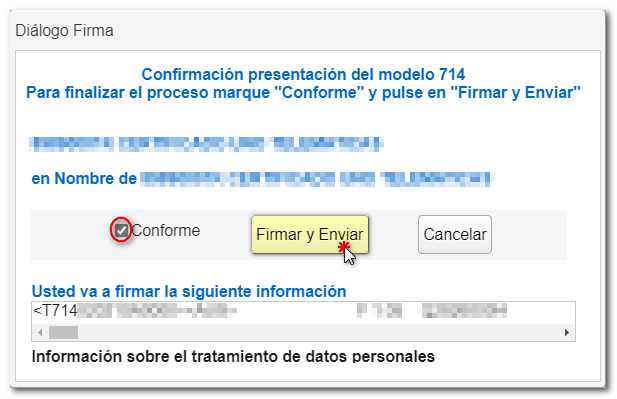Funcionamento e manexo de Patrimonio WEB
Podes identificarche con certificado, DNIE, Cl@ve, número de referencia da campaña actual ou co sistema de identificación para cidadáns da Unión Europea (eIDAS) utilizando a identificación doutro país.

Selecciona o idioma da declaración e acepta os datos identificativos.
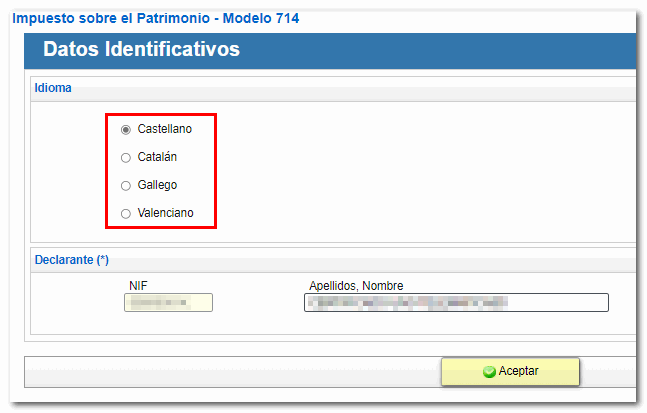
Accederás ao formulario do modelo 714 de Patrimonio 2024 cos datos fiscais incorporados á declaración. Non obstante, é posible que nalgunhas ocasións requírase información adicional. Nestas ocasións, aparecerá a xanela en que debes marcar "Si" ou "Non" para trasladar estes datos.
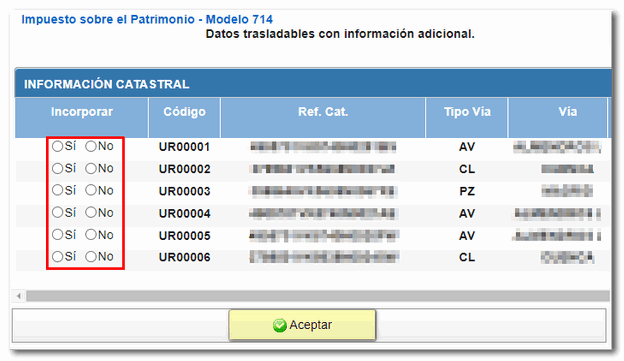
Comproba os datos que foron trasladados á declaración, os non incorporados e as notas de incorporación pulsando o botón "Ver datos trasladados" e seleccionando a opción correspondente.

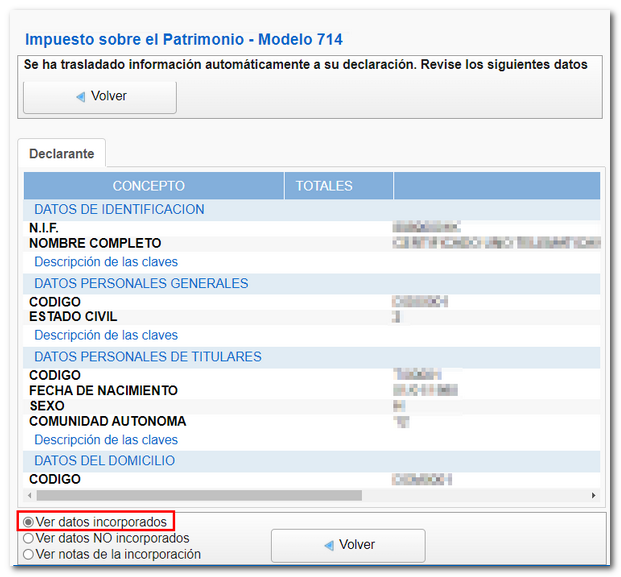
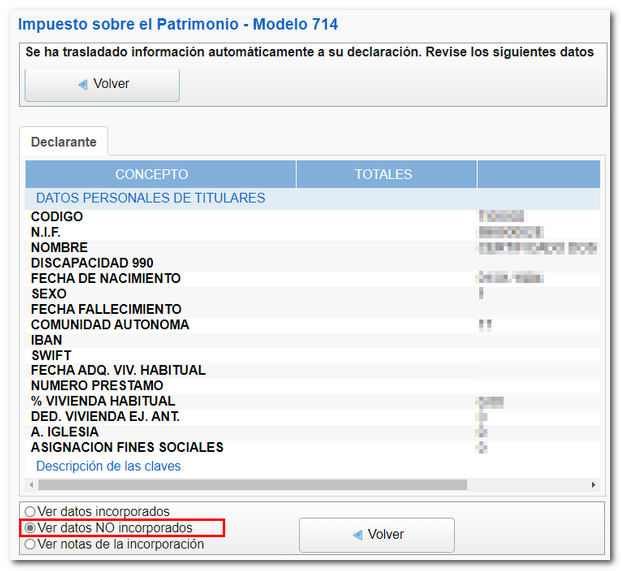
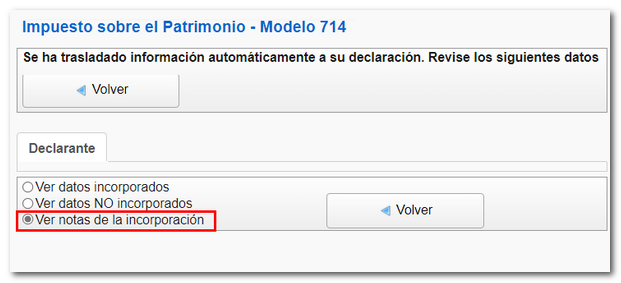
Na parte superior do formulario encontrarás a botonera coas distintas funcións. Para continuar cubrindo a declaración podes utilizar as teclas das datas para moverche polas distintas páxinas ou o botón "Apartados".
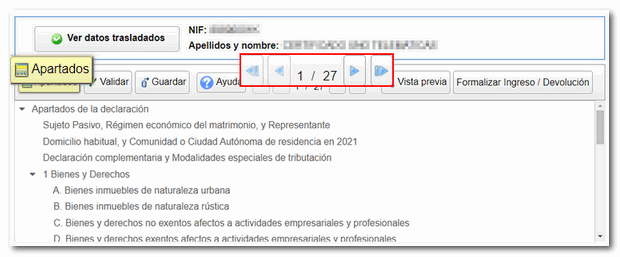
Para comprobar que a declaración está correctamente cumprimentada pulsa o botón "Validar". Os avisos non impiden presentar a declaración e son só para que se verifique a formalización. Non obstante, se a mensaxe é un erro deberás corrixiro para que a declaración se considere válida no momento de presentara. Para revisar os avisos ou erros están os botóns "Ir ao Aviso "ou "Ir ao Erro ".
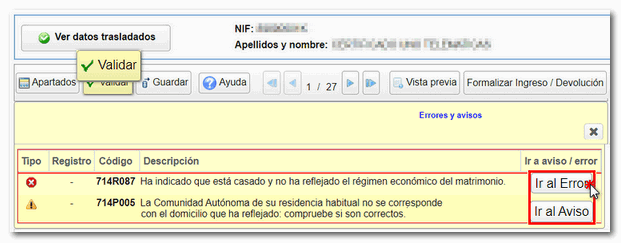
O formulario ten un tempo de espera; recomendámosche que antes de abandonar a sesión ou se vas estar un tempo sen traballar nela , pulses o botón "Gardar" para conservar os datos introducidos. Ao pulsar "Gardar", se xa estiveches traballando co teu expediente, mostrarase un aviso indicando que se sobreescribirá a anterior declaración e conservaranse no servidor os datos desta última.

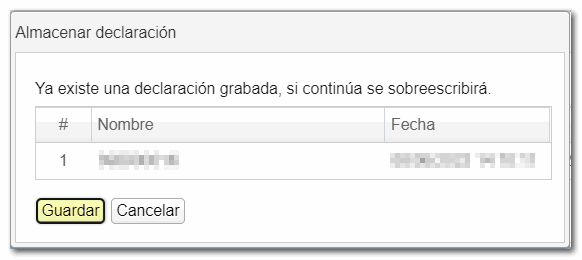
Se tes dúbidas sobre a formalización, pulsa o botón "Axuda". Ao pulsar abrirase, nunha nova pestana, o manual de axuda sobre Patrimonio 2024 con información detallada da formalización de cada apartado. Se pulsas "Axuda" nunha páxina concreta, levarache ao manual e á información sobre a formalización da páxina en que che encontres.

Ademais, se antes de presentar a declaración queres obter un borrador para revisar os datos indicados, dispós da ferramenta "Vista previa" que xera un PDF coa declaración, coa marca de auga "Borrador non válido para a súa presentación" en todas as páxinas, pero servirache como consulta.

Poderás ver o PDF en pantalla, se queres gardaro fai clic na ligazón "Vostede pode facer clic aquí para descargar o pdf". Para ver correctamente a declaración gardada necesitarás un visor de PDF.
Na parte superior do borrador xerado terás dous botóns, "Volver á declaración "para seguir traballando nela e "Nova declaración" para dar de alta outra distinta.
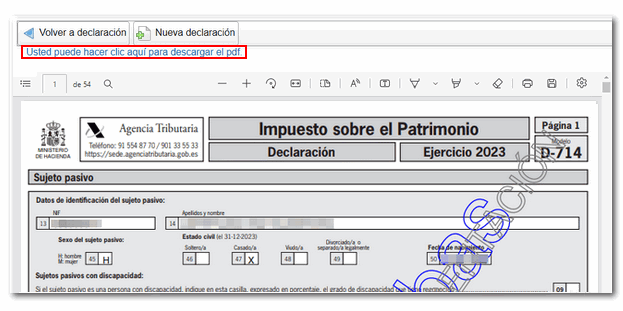
Unha vez que comprobases que non existen erros, pulsa "Formalizar Ingreso/Devolución" para presentar a declaración nese momento.

Na seguinte xanela marca "Conforme" e pulsa de novo "Asinar e Enviar" para terminar co proceso de presentación.